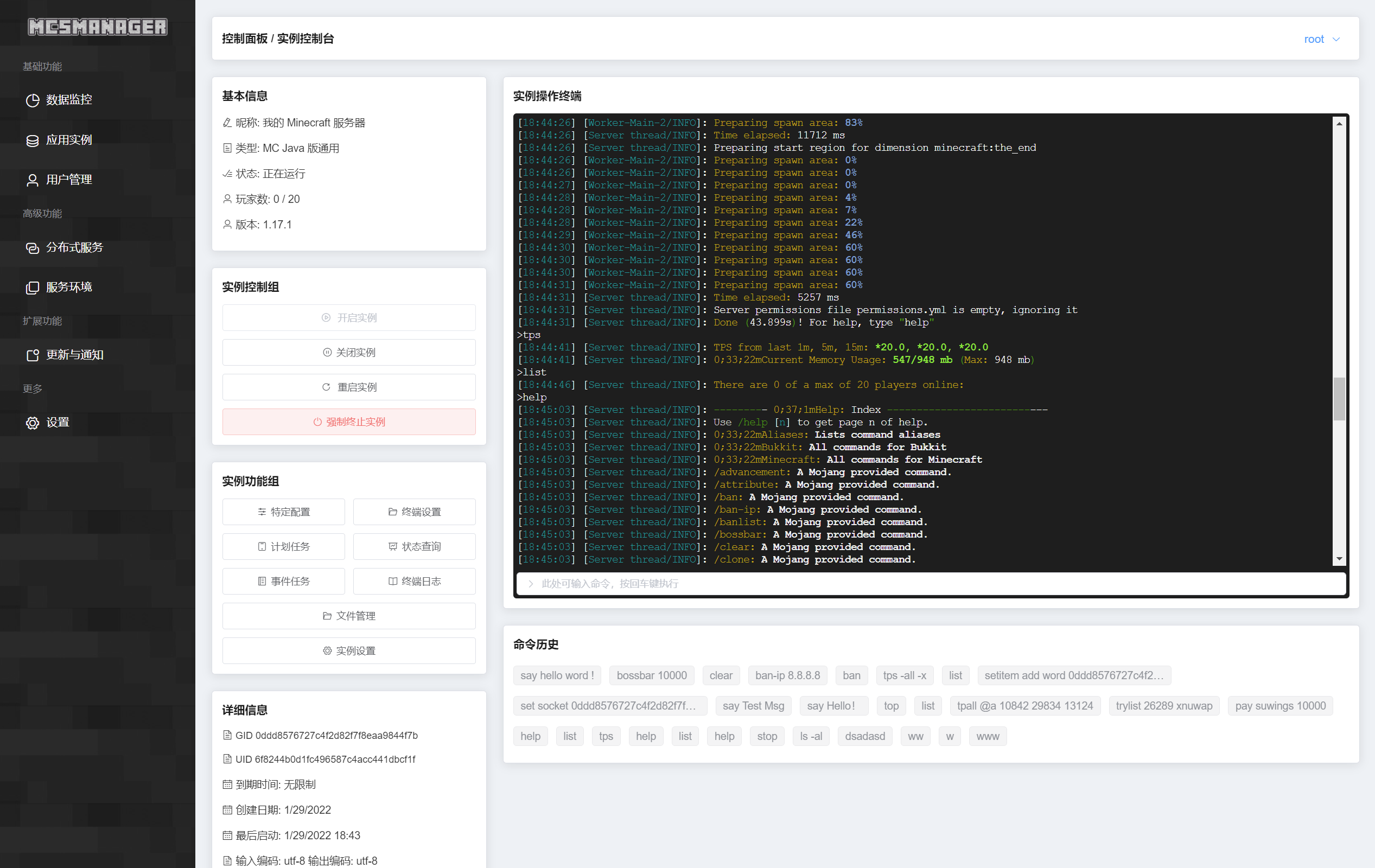MCSManager 游戏服务端web面板
这是什么?
MCSManager 面板(简称:MCSM 面板)是一款开源,分布式,轻量级,快速部署,支持大部分游戏服务端和控制台程序的管理面板
软件特性
软件在 Minecraft 和其他游戏社区内中已有一定的流行程度,它可以帮助你集中管理多个物理服务器,动态在任何主机上创建游戏服务端,并且提供安全可靠的多用户权限系统,可以很轻松的帮助你管理多个服务器,一直在为 Minecraft,Terraria,Steam 游戏服务器管理员,运维人员和个人开发者提供健康的软件支持。
运行环境
控制面板可运行在 Windows 与 Linux 平台,无需数据库与任何系统配置,只需安装 node 环境即可快速运行,属于轻量级的 Minecraft 服务端控制面板。
必须 Node 14.17.0 以上,无需数据库和更改任何系统配置,开箱即可运行。
配置/数据文件
配置文件: data/SystemConfig/config.json
用户数据文件:data/User/*.json
远程守护进程配置:data/RemoteServiceConfig/*.json
软件文档
地址:https://docs.mcsmanager.com/
安装
Windows
对于 Windows 系统,已整合成直接运行版本,下载即可运行(使用管理员权限运行):
Linux
一行命令快速安装
// 国内用户专用 gitee 加速源
wget -qO- https://gitee.com/mcsmanager/script/raw/master/setup.sh | bash
// 或原始源(科学上网)
wget -qO- https://raw.githubusercontent.com/mcsmanager/Script/master/setup.sh | bash
- 脚本仅适用于 AMD64 架构 Ubuntu/Centos/Debian/Archlinux。
- 执行完成后,使用
systemctl start mcsm-{web,daemon}即可启动面板服务。 - 面板代码与运行环境自动安装在
/opt/mcsmanager/目录下。
Linux 手动安装
- 若一键安装不起作用,则可以尝试此步骤手动安装。
# 切换到安装目录,没有此目录请执行 mkdir /opt/
cd /opt/
# 下载运行环境(已有 Node 14+ 可忽略)
wget https://npmmirror.com/mirrors/node/v14.17.6/node-v14.17.6-linux-x64.tar.gz
# 解压文件
tar -zxvf node-v14.17.6-linux-x64.tar.gz
# 链接程序到环境变量中
ln -s /opt/node-v14.17.6-linux-x64/bin/node /usr/bin/node
ln -s /opt/node-v14.17.6-linux-x64/bin/npm /usr/bin/npm
# 准备安装目录
mkdir /opt/mcsmanager/
cd /opt/mcsmanager/
# 下载面板端(Web)程序
git clone https://github.com/MCSManager/MCSManager-Web-Production.git
# 重命名文件夹并进入
mv MCSManager-Web-Production web
cd web
# 安装依赖库
npm install --production --registry=https://registry.npmmirror.com/
cd /opt/mcsmanager/
# 下载守护进程(Daemon)程序
git clone https://github.com/MCSManager/MCSManager-Daemon-Production.git
# 重命名文件夹并进入
mv MCSManager-Daemon-Production daemon
cd daemon
# 安装依赖库
npm install --production --registry=https://registry.npmmirror.com/
# 打开两个终端或两个 Screen 软件的终端窗口
# 先启动守护进程
cd /opt/mcsmanager/daemon
# 启动
node app.js
# 然后启动面板端进程
cd /opt/mcsmanager/web
# 启动
node app.js
# 访问 http://localhost:23333/ 即可进入面板。
# 默认情况下,面板端会自动扫描 daemon 文件夹并且自动连接到守护进程。
- 注意,这种安装方式不会自动注册面板到系统服务(Service),所以必须使用
screen软件来管理。
更新版本
如果您是 9.X 升级到更高版本,在 Linux 系统下,请分别前往 /opt/mcsmanager/web,/opt/mcsmanager/daemon 目录中执行 git pull 进行更新。
在 Windows 系统下更新请前往官方下载最新安装包,覆盖所有文件即可生效。
注意,建议更新前备份一次
data目录。
项目体系
整个软件运行需要三个项目的互相配合才可运行,您普通安装的代码是编译再整合后的产物。
- 角色:控制中心
- 责任:负责提供网页前端的后端接口,提供 API 接口,用户数据管理和对守护进程进行通信和授权。
- 角色:控制中心的用户交互界面
- 责任:以网页形式展示数据,发送请求,并且拥有与守护进程通信的能力,此项目最终产物是纯静态文件。
- 角色:被控端
- 责任:控制本地主机的所有实例,真实进程的实际管理者,拥有与任何对象的通信能力。
搭建开发环境
此段落面向开发人员,普通用户无需关注也无需执行。
所有项目全部以开发环境运行后,便可以进行开发与预览,请务必遵循开源协议。
控制面板端(MCSManager)
git clone https://github.com/MCSManager/MCSManager.git
cd MCSManager
npm install
npm run start
# 默认将采用 ts-node 直接执行 Typescript 代码
# 默认运行在 23333 端口
网页前端(UI)
git clone https://github.com/MCSManager/UI.git
cd UI
npm install
npm run serve
# 访问 http://localhost:8080/ 即可预览界面
# 所有 API 请求将自动转发到 23333 端口
守护进程(Daemon)
git clone https://github.com/MCSManager/Daemon.git
cd Daemon
npm install
npm run start
# 运行后请在控制面板端连接本守护进程
# 默认运行在 24444 端口